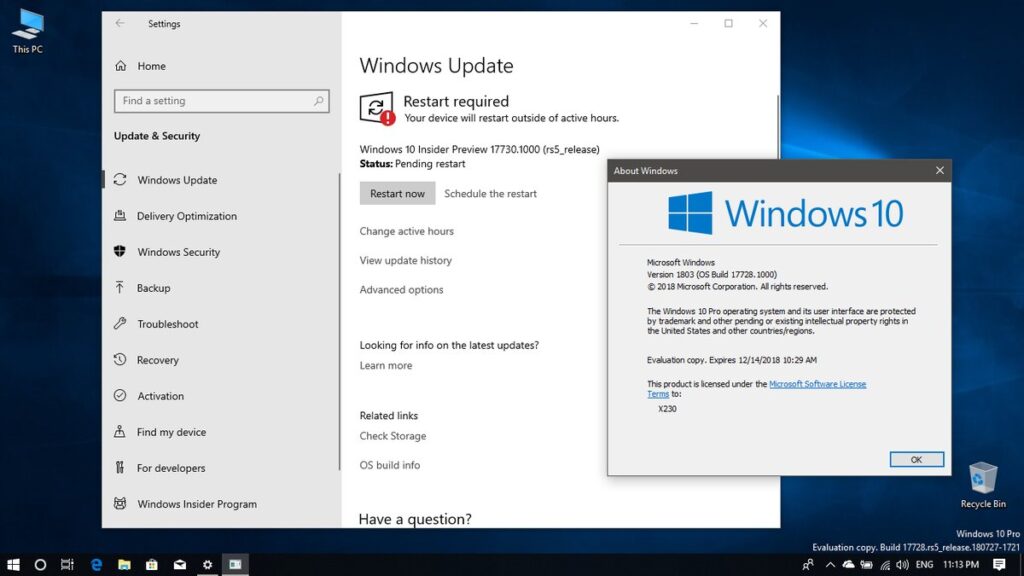Hello pembaca yang budiman, apakah Anda merasa terganggu dengan update Windows yang selalu muncul di komputer Anda? Jika iya, tidak perlu khawatir karena dalam artikel ini kami akan membahas secara detail tentang cara mematikan update Windows. Update Windows memang penting untuk menjaga keamanan dan kinerja komputer, namun ada beberapa alasan mengapa seseorang ingin mematikan fitur ini. Mari kita simak bersama-sama!
1. Menggunakan Group Policy
Salah satu cara mematikan update Windows adalah melalui Group Policy. Group Policy adalah fitur yang memungkinkan pengguna untuk mengatur kebijakan dan pengaturan di dalam jaringan komputer. Berikut langkah-langkahnya:
- Buka “Run” dengan menekan tombol “Windows + R” lalu ketik “gpedit.msc” dan tekan Enter.
- Pada jendela Group Policy Editor, buka “Computer Configuration” -> “Administrative Templates” -> “Windows Components” -> “Windows Update”.
- Pilih “Configure Automatic Updates” dan atur ke “Disabled”.
- Klik “Apply” dan “OK” untuk menyimpan pengaturan.
Kelebihan dari menggunakan Group Policy adalah pengaturan akan berlaku untuk semua pengguna yang terhubung dalam jaringan komputer. Namun, kekurangannya adalah hanya berlaku untuk versi Windows tertentu yang mendukung fitur Group Policy.
2. Menggunakan Registry Editor
Jika Anda tidak memiliki akses ke Group Policy, Anda dapat mematikan update Windows melalui Registry Editor. Berikut langkah-langkahnya:
- Buka “Run” dengan menekan tombol “Windows + R” lalu ketik “regedit” dan tekan Enter.
- Pada jendela Registry Editor, buka “HKEY_LOCAL_MACHINE” -> “SOFTWARE” -> “Policies” -> “Microsoft” -> “Windows”.
- Jika belum ada subkey “WindowsUpdate”, buatlah dengan mengklik kanan pada “Windows” kemudian pilih “New” -> “Key” dan beri nama “WindowsUpdate”.
- Pada subkey “WindowsUpdate”, buatlah “DWORD (32-bit) Value” dengan mengklik kanan pada area kosong di sebelah kanan jendela kemudian pilih “New” -> “DWORD (32-bit) Value” dan beri nama “AUOptions”.
- Double click pada “AUOptions” dan atur value data menjadi 2 untuk mematikan update otomatis, atau 3 untuk mematikan update otomatis dan memberi notifikasi.
- Klik “OK” untuk menyimpan pengaturan.
Kelebihan dari menggunakan Registry Editor adalah pengaturan dapat dilakukan pada semua versi Windows. Namun, kekurangannya adalah perlu melakukan pengeditan registry yang bisa berisiko jika tidak dilakukan dengan hati-hati.
3. Menggunakan Service Manager
Alternatif lain untuk mematikan update Windows adalah melalui Service Manager. Berikut langkah-langkahnya:
- Buka “Run” dengan menekan tombol “Windows + R” lalu ketik “services.msc” dan tekan Enter.
- Pada jendela Service Manager, cari “Windows Update” dan klik kanan.
- Pilih “Properties” dan pada tab “General”, ubah “Startup type” menjadi “Disabled”.
- Klik “Apply” dan “OK” untuk menyimpan pengaturan.
Kelebihan dari menggunakan Service Manager adalah pengaturan dapat dilakukan secara langsung tanpa perlu mengedit registri. Namun, kekurangannya adalah hanya mematikan update sementara dan ketika komputer di-restart, fitur update akan aktif kembali.
Kesimpulan
Dalam artikel ini, kami telah membahas tiga cara mematikan update Windows, yaitu melalui Group Policy, Registry Editor, dan Service Manager. Masing-masing cara memiliki kelebihan dan kekurangan tersendiri. Jika Anda memiliki akses ke Group Policy, kami sarankan menggunakan cara pertama karena lebih efektif dalam mengatur pengaturan update Windows dalam jaringan komputer. Jika tidak memiliki akses, cara kedua dan ketiga bisa menjadi alternatif yang dapat Anda pilih.
| Metode | Kelebihan | Kekurangan |
|---|---|---|
| Group Policy | • Berlaku untuk semua pengguna dalam jaringan komputer • Mudah diatur dan dikelola | • Hanya berlaku untuk versi Windows tertentu yang mendukung Group Policy |
| Registry Editor | • Berlaku untuk semua versi Windows • Tidak perlu akses ke Group Policy | • Pengeditan registry berisiko jika tidak hati-hati |
| Service Manager | • Mudah diakses dan langsung • Tidak perlu pengeditan registry | • Mematikan update hanya sementara |
FAQ
1. Apakah aman mematikan update Windows?
Idealnya, update Windows harus diaktifkan untuk menjaga keamanan komputer Anda. Namun, jika Anda memiliki alasan khusus untuk mematikan update, pastikan Anda tetap menjaga keamanan komputer dengan menginstal update secara manual atau menggunakan alternatif lain.
2. Apakah ada cara lain untuk mematikan update Windows?
Selain tiga cara yang telah kami jelaskan di atas, ada juga alternatif lain seperti menggunakan aplikasi pihak ketiga yang dapat membantu Anda mematikan update Windows dengan lebih mudah.
3. Apakah saya bisa memilih update Windows yang ingin saya instal?
Jika Anda mematikan update Windows, Anda tidak akan lagi menerima update otomatis dari Microsoft. Namun, Anda tetap dapat mengunduh update manual dari situs resmi Microsoft dan memilih update mana yang ingin Anda instal.
4. Apakah saya bisa mengatur jadwal update Windows?
Ya, Anda dapat mengatur jadwal update Windows melalui pengaturan “Windows Update” di Control Panel. Dengan mengatur jadwal, Anda dapat memilih waktu yang tepat untuk menginstal update tanpa terganggu dalam menggunakan komputer.
Demikianlah artikel tentang cara mematikan update Windows. Semoga informasi yang kami berikan dapat membantu Anda dalam mengatur pengaturan update sesuai dengan kebutuhan Anda. Terima kasih telah membaca!